Wiosna to czas odnowy. To ta pora roku, kiedy ludzie otwierają twoje szafy i sprzątają nieużywane przedmioty. Ponieważ wiele współczesnego życia ma charakter cyfrowy, sensowne jest „wiosenne porządki” lub porządkowanie komputera tak, jak ludzie „wiosenne porządki” swoich domów.
Porządkowanie plików, usuwanie starych programów i aktualizowanie aplikacji nie tylko poprawia szybkość i wydajność komputera, ale także pomaga w szybszym znajdowaniu plików, których szukasz. Oto kilka wskazówek, które pomogą Ci uzyskać zorganizowane życie cyfrowe i uporządkować komputer z systemem Windows.

1. Wyszukaj i usuń stare aplikacje
Starsze, nieużywane aplikacje zajmują miejsce na dysku, które można wykorzystać do innych celów. Ponadto wiele aplikacji - zwłaszcza tych, które nie były ostatnio aktualizowane - stanowi zagrożenie dla bezpieczeństwa. Jeśli chcesz, aby Twoja maszyna działała tak płynnie, jak to możliwe, poświęć co najmniej raz w roku czas na usuń aplikacje, z których nie korzystałeś.
Otwórz Ustawienia>Aplikacje>Aplikacje i funkcje, aby wyświetlić listę aktualnie zainstalowanych aplikacji na komputerze. Możesz sortować według nazwy, rozmiaru lub daty instalacji. Zalecamy sortowanie według rozmiaru. Ponieważ Twoje cyfrowe porządki wiosenne koncentrują się na wydajności, przyjrzyj się największym zainstalowanym programom.
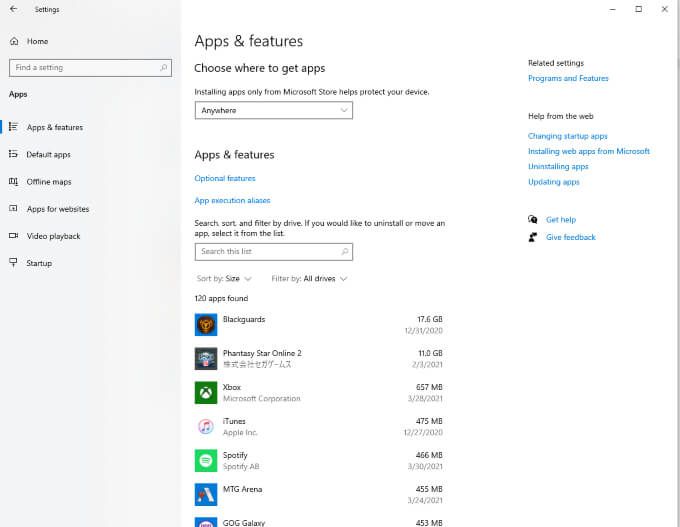
Czy widzisz coś, czego nie używasz? Jeśli jest to coś, czego nie używasz od ponad roku, usuń to. Kliknij program, aby otworzyć menu, a następnie kliknij Odinstaluj.Konkretny proces dezinstalacji różni się w zależności od aplikacji, ale wszystko ma jeden efekt końcowy: więcej miejsca na komputerze.
Jeśli zobaczysz aplikację, której używasz, upewnij się, że jest aktualna. W tym momencie upewnij się, że używasz też najnowszej wersji systemu Windows (lub macOS).
2. Wyczyść przeglądarkę
Twoja przeglądarka automatycznie zapisuje pliki cookie, które mogą spowolnić przeglądanie. Te pliki cookie umożliwiają automatyczne logowanie w różnych witrynach internetowych, a także autouzupełnianie formularzy.
Przeglądarka przechowuje również buforowane wersje różnych witryn. Jasne, chociaż zawartość może się zmieniać za każdym razem, gdy odwiedzasz Reddit, obrazy i określone ustawienia nie. Są one przechowywane w Twojej przeglądarce i ładują się niemal natychmiast. Wersja strony internetowej zapisana w pamięci podręcznej przyspiesza ładowanie i skraca czas spędzany na wpatrywaniu się w paski postępu.
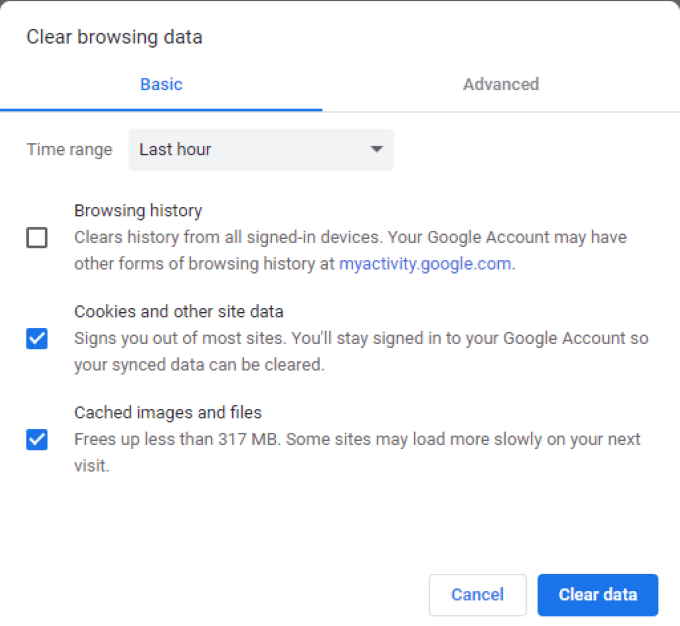
Dobrze jest wyczyść pamięć podręczną przynajmniej raz w roku. Nie tylko eliminuje to wiele problemów wynikających z informacji przechowywanych w pamięci podręcznej (w końcu jedną z głównych wskazówek dotyczących rozwiązywania problemów jest wyczyszczenie pamięci podręcznej), ale także zapewnia, że masz najnowsze wersje stron internetowych i zwiększa wydajność PC.
Aby wyczyścić przeglądarkę w Chrome, kliknij trzy przyciski w prawym górnym rogu i kliknij Ustawienia.Kliknij Wyczyść dane przeglądaniai wybierz
3. Usuń niepotrzebne pliki systemowe
Podczas pracy system gromadzi wiele różnych plików. Niektóre z nich są związane wyłącznie z instalacją aplikacji i nigdy nie są ponownie używane, podczas gdy inne to pliki dziennika i raporty o błędach, które są ważne tylko do następnego uruchomienia programu. Problem polega na tym, że wiele z tych pliki nigdy nie są usuwane.
Dobra wiadomość jest taka, że Windows 10 ma zintegrowane, wbudowane narzędzie, które pomaga wyczyścić te pliki i zwolnić miejsce na dysku . Otwórz Ustawienia>System>Pamięć>Pliki tymczasowe.Spowoduje to wyświetlenie listy wszystkich plików tymczasowych na komputerze. Możesz wybierać między poszczególnymi sekcjami lub zaznaczyć wszystkie pliki i je usunąć.
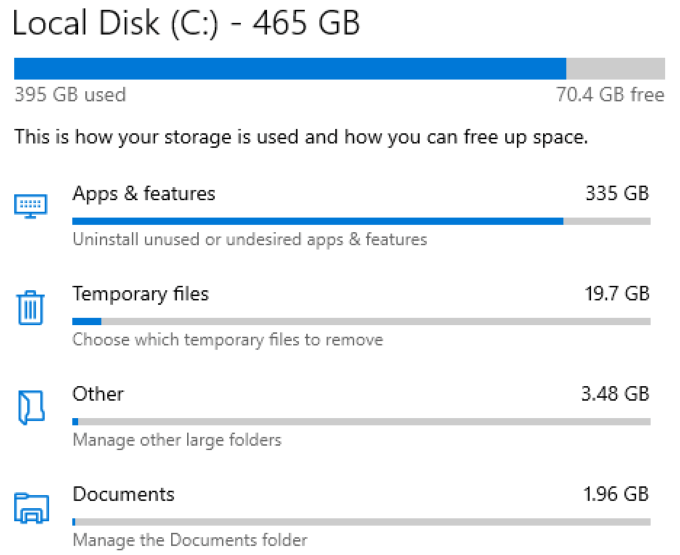
Wybierz Tymczasowe pliki internetowei Pliki tymczasowe, a następnie kliknij Usuń plikiu góry okno. Spowoduje to trwałe usunięcie tych plików, ale nie martw się - wszelkie niezbędne pliki zostaną automatycznie wygenerowane i skonfigurowane po uruchomieniu programu, który ich potrzebuje.
4. Wyczyść skrzynkę odbiorczą
Każdy wiosenny porządek ma przynajmniej jedno zadanie, którym nie chcesz się zajmować. Może to łazienki, a może szafa na piętrze, której nie otwierałeś od dwóch lat. W Twoim cyfrowym życiu przeszkodą w uporządkowaniu cyfrowego życia jest najprawdopodobniej Twoja skrzynka odbiorcza.
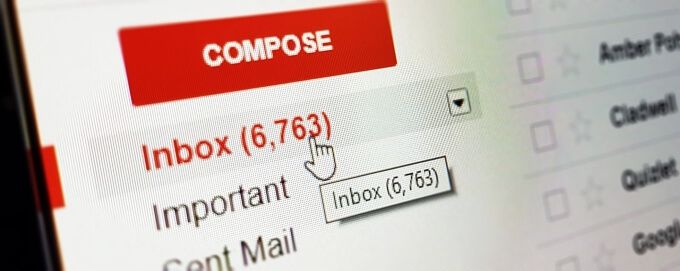
Idealnym celem jest dotrzeć do Inbox Zero, ale jeśli masz ograniczoną ilość czasu, po prostu spróbuj usunąć starsze e-maile. Wszystko, co ma więcej niż rok, prawdopodobnie można bezpiecznie usunąć. Jeśli starsze e-maile zawierają coś, co chcesz zachować, pobierz je na swój komputer.
Twoja skrzynka odbiorcza ma ograniczoną ilość miejsca, niezależnie od tego, czy hostujesz własny adres, czy używasz konta Gmail. Usunięcie starych e-maili i ich załączników zwalnia miejsce na nowe wiadomości.
5. Uruchom skanowanie antywirusowe
Kolejną rzeczą, którą powinieneś zrobić, to wykonać skanowanie w poszukiwaniu wirusów i złośliwego oprogramowania w swoim systemie. Często najbardziej szkodliwe infekcje cyfrowe to te, które nie robią plusku - siedzą na dysku przez tygodnie lub miesiące, zbierając informacje. Hasła, numery kart kredytowych i nie tylko mogą być narażone na ryzyko i możesz nigdy nie wiedzieć, dopóki ktoś nie zacznie wydawać Twoich pieniędzy.
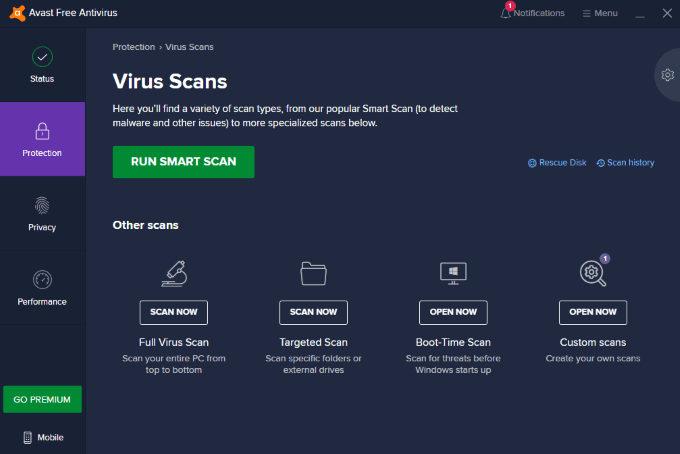
Jeśli nie uruchamiasz jeszcze okresowych skanowań w poszukiwaniu wirusów, zaplanuj je przynajmniej raz w miesiącu. Wykonaj skanowanie w poszukiwaniu wirusów i złośliwego oprogramowania na komputerze w ramach czyszczenia cyfrowego. Dzięki temu dowiesz się, czy coś ukrywa się w zakurzonym sektorze dysku twardego i pomoże Ci to usunąć.
6. Sprawdź ustawienia prywatności i zabezpieczeń
Oprócz powyższego skanowania w poszukiwaniu złośliwego oprogramowania należy również sprawdzić ustawienia prywatności i bezpieczeństwa w systemie Windows 10, aby upewnić się, że wszystko działa i działa. Najpierw zapoznaj się z naszym przewodnikiem na jak zabezpieczyć system Windows 10, który przeprowadzi Cię przez proces, aby upewnić się, że zapora jest włączona, ustawienia prywatności są prawidłowe, pamięć flash jest wyłączona, dysk twardy jest zaszyfrowany i nie tylko.
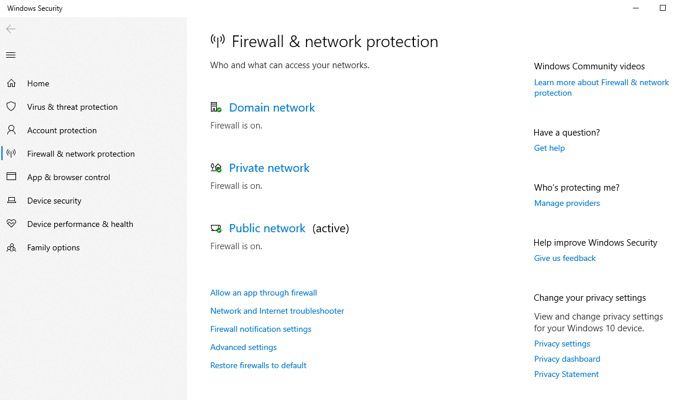
Należy również przeczytać nasz przewodnik, do wyłącz telemetrię w systemie Windows 10, czyli zasadniczo dane zebrane przez firmę Microsoft o Twoim komputerze.
7. Zaktualizuj swoje oprogramowanie
To nigdy nie jest efektowna praca i czasami może prowadzi do większej liczby problemów, ale aktualizacja systemu operacyjnego Windows i wszystkich sterowników sprzętowych zwykle sprawi, że wszystko będzie działało płynniej. W przypadku dużych aktualizacji systemu Windows, które pojawiają się co 6 miesięcy (zwykle w kwietniu i październiku), przed aktualizacją najlepiej jest poczekać co najmniej miesiąc po ich wydaniu.
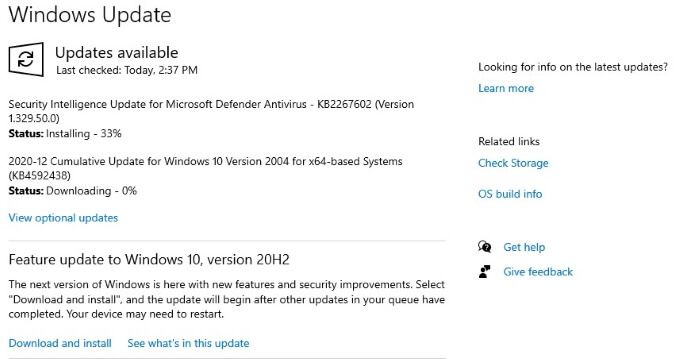
Bez względu na problemy i błędy są w pierwszym wydaniu, zwykle wszystkie zostaną naprawione po około miesiącu. Aktualizacja sterowników jest ważny, ponieważ producenci zawsze wydają aktualizacje, aby poprawić wydajność, zgodność i stabilność.
Skorzystaj tej wiosny, aby wyprostować swój komputer. Przekonasz się, że działa lepiej, jest łatwiejszy w nawigacji i bezpieczniejszy w użyciu. Nie musi to zająć dużo czasu - prawie wszystko na tej liście można wykonać w godzinę lub dwie.